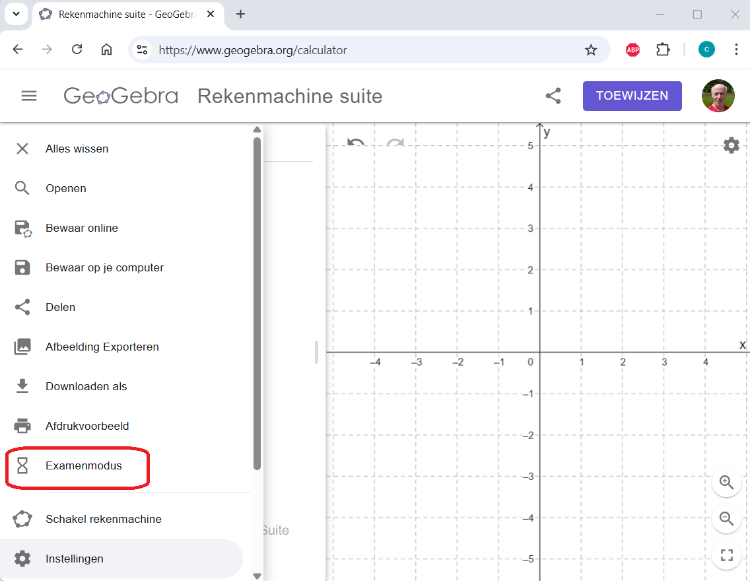
in afwachting van een update
nieuwe toepassing
Tot kort belichtte deze initiatiehandleiding vooral twee manieren om de examenmodus te gebruiken:[br][list][*]Leerlingen starten vanuit een van de offline apps zelf de examenmodus op.[/*][*]Leerkrachten configureren vooraf een seb-bestand dat ze bij het begin van het examen bezorgen aan de leerlingen. Het openen van dit bestand leidt de leerlingen naar een door Safe Exam Browser (SEB) beveiligde webpagina. Dit kan ofwel een van de online apps zijn ofwel een online les via Klaslokaal.[/*][/list]Recent verscheen een nieuwe toepassing: Alle online GeoGebra apps hebben nu de menu-optie Examenmodus.[br]Klikken op deze optie opent de app binnen de beveiligde omgeving van Safe Exam Browser, zonder dat leerkrachten vooraf telkens een seb-bestandje moeten configureren. De leerlingen moeten enkel vooraf het programma Safe Exam Browser gedownload hebben. Hebben ze dat niet, dan kan dat nog steeds bij het opstarten van de examenmodus.
update van de initiatiehandleiding
Deze nieuwe, gebruiksvriendelijke toepassing zet het gekende gebruik van de examenmodus op zijn kop.[br]De handleiding moet daarom grondig worden aangepast. Dat zal gebeuren tijdens deze zomermaanden.[br]Meteen wordt dan ook deze Nederlandse vertaling aangepast. Nog even geduld en dan zijn weer helemaal bij!
alvast een beeld van hoe de nieuwe toepassing werkt
[list][*]Open als leerling vanuit de openingspagina [url=https://www.geogebra.org/]https://www.geogebra.org/[/url] een van de apps. [/*][/list]
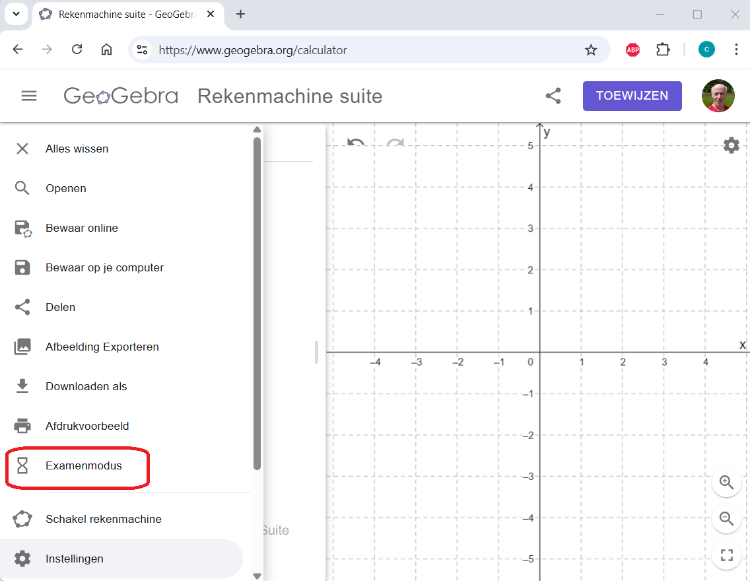
[list][*]Selecteer een van de mogelijke examenmodi: de app in al zijn mogelijkheden of een van de regionale varianten met beperkingen van een aantal toepassingen.[/*][*]Bevestig met START.[/*][/list]
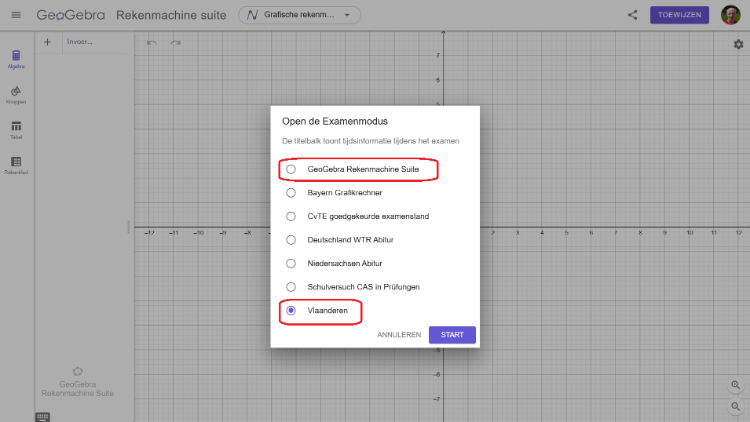
[list][*]Klik op de knop START SAFE EXAM BROWSER om de examenmodus van de app te gebruiken binnen de afgeschermde modus van SEB.[/*][*]Heb je het programma nog niet gedownload, klik dan eerst op de downloadlink.[/*][/list][u]Opmerking[/u]: Leerlingen moeten dus enkel vooraf het programma SEB gedownload hebben. Ze moeten het programma zelf niet openen tijdens het examen. GeoGebra activeert het programma zelf bij het opstarten van de examenmodus.[br]Je kan vooraf het programma downloaden op [url=https://safeexambrowser.org/download_en.html]https://safeexambrowser.org/download_en.html[/url].
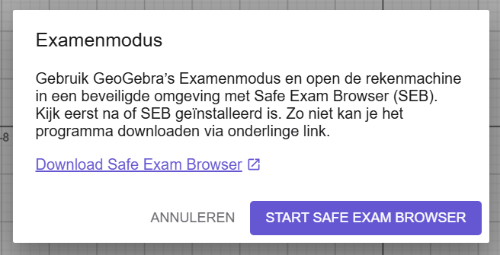
[list][*]Je kan nu de examenmodus starten binnen SEB.[/*][*]Bij het einde van het examen kan je SEB afsluiten met de UIT-knop rechtsonder.[br] [img]data:image/png;base64,iVBORw0KGgoAAAANSUhEUgAAADIAAAAyCAYAAAAeP4ixAAAABmJLR0QA/wD/AP+gvaeTAAAACXBIWXMAAA7EAAAOxAGVKw4bAAAEqUlEQVRoge1ZS08bVxT+zrUn3UJAKg+PX8AiTQnLKIKuUKiyZI0qxKZJt1TZhLLjD0Rpk4VXLFmwQqiNhMSmChJskhYJogIeY4MpkmUqRRW2597ThW2wPYNnBtsEVf6k2RzNved899zzmiFmxv8B4nMb0Cy0idw2tIncNtwIEb6B1Ohv5eZKKQ6FQhACyOVynEwmoWlfUCt0USsPKxwOs1IKgAIAmKaJ4+OTlhBp6dWSsoAyCQDQNK1lutrBftvQJgI0P602st+1iIyNjXEwGOCBgQiCwUBTyOh6P4dCOiKRCC8uLnre0zORqakpNgwDQDGdMjPS6XRDZGZmZliIoilSSszPz2N7e9vTnq6JKKX47OyM3737HaJiFRFhYWHBi04L1tbWcHmrinXnyZNvoZRyTcZTQQwGg1xZFwBACIGDAwNCCEuh0/V+JroUExESiaTlvXQ6zaOjj2CaZrVx5EMikXBVQF17pKur68L9ZSilsLr6qy0JL+jt7aWHDx9BiOqOKZ8/RywWYzdJwLVHit4AKj3S2dmJDx/+vJKEW4+UEQqFmFlWG+jSK6488vjxOJfvbqVR79//4Wa5a+zt7aH2YIUAEok4m6ZZ98QdiSileGdnxyLf2NiwKK1FpTfcQNM0mpiYqJJJKTE29g38fn/dzRyJEBFqY4OI0NPT4xgbtUTdXONYLOb4jh0ciezu7lpkhUIBQtQ/IQCQkqtU3L8/7GyQ8FOVJ0nBjWPrEmFmnp2dtciXlpacdwZgGAZGRkbAzJibm8Pq6qqrdZFIxCLb2tqq607HrGXXghjGYcMptx7W19d5evq7Ktnk5CRevnx1pU5Hj9QWqZvA4OCgRRaPx+uuqUuEiKg20G8C2WzWIuvo6Ki7xtEj3d3dFnkmk/FomjcsLy9bZOPj43XXOHrk6dMfLPJnz773aJp7KKX4zZtfKowoFuHp6Zm6MemqRbEL+MPDVMuCPRwOlr6+ACAFVoRk8qixgiiLxaAKrfyElM1mL0mUQESOLb0jESGEpdUgIvT2ftkSNg8efF0tYIF7975yTPduWhTa39+3yP3+5n+kXFlZsXTsRIS3b39zXOsqRpRSHI1GIaUE0eX7RATDOAR57Q6v0BEMBlGb7T99+heZTMZRh+sicXBwACmrZwVmhq7rnkZSO5imybquW5pTIQROT09dHZQrIkIIklLC5/PZzgvRaBj5fN4zGWbmo6MkDwxE4PMRKucdZsaLFz85tu9leJrZmZl1vR9EZJsAlFJIJJKOgamUYiJCX18f7tzx22bBfD6Pk5NT11fWU/9BRJRKHRMgbGcNIkI0GkYg0MevX//MSplVj5QFfv78Rw6HgwiFdGianYcFAOGJBNDAb4VAoI/trlojkFJCCOFY/Oxw7Y4wlTqmbPYf1Bav60IpIBIZuBYJoAk/eqQssN0g5KiY6MKbzIz9/TiICJqmfR4i5QqWzWYwPDwMn8/nap0QAufn50ilUqXi2tig1vCwQSXcvdtNqdQxDMPA5uYmhoaGSrO9uHhyuRxGR0fx8eNfiMcTSKf/Ln2Ua3zabOk/RODSY82o/vXQciI3hfYfq9uGNpHbhv8AzkAvMIF1X40AAAAASUVORK5CYII=[/img][/*][/list]